このトピックでは、ランキングボードの概要、適用例、設定スタイル、削除方法について説明します。
前提条件
-
Quick BI コンソール にログイン済みであること。
概要
ランキングボードは、特定のメジャーの降順で上位 N 個のオブジェクトのランキングを示します。 同じカテゴリのオブジェクトの強度を客観的に反映します。
重要
- デフォルトでは、20 行のデータをプレビューでき、最大 50 行を表示できます。
- ランキングボードでは、リージョンやプロダクトタイプなどのカテゴリ軸 (ディメンション) 1 つと、注文数や利益などのメジャー 1 つのみを指定できます。
ランキングボードの適用例
次の例では、異なるリージョンの注文数を比較する company_sales_record データセットを使用します。
- [ワークスペース] ページの左側のナビゲーションウィンドウで、 [データセット] をクリックして [データセット] ページに移動します。
-
company_sales_record データセットを見つけて、そのデータセットに対応する [アクション] 列の
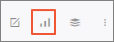 アイコンをクリックします。
注 [Quick BI Enterprise Standard] を使用している場合、ダッシュボードタイプとして [標準] または [全画面表示] を選択する必要があります。 次の例では、 [標準] ダッシュボードタイプとして。
アイコンをクリックします。
注 [Quick BI Enterprise Standard] を使用している場合、ダッシュボードタイプとして [標準] または [全画面表示] を選択する必要があります。 次の例では、 [標準] ダッシュボードタイプとして。  アイコンをクリックします。 ダッシュボードの表示エリアにランキングボードが表示されます。
アイコンをクリックします。 ダッシュボードの表示エリアにランキングボードが表示されます。
- [ディメンション] リストで、 [範囲] フィールドを [カテゴリ (ディメンション)] に追加します。
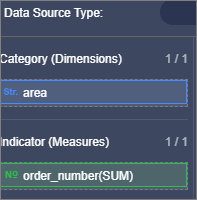
- [メジャー] リストで、 [order_number] フィールドを [指標 (メジャー)] に追加します。
- [更新] をクリックします。 グラフが更新されます。
- [スタイル] タブで、基本情報、グラフの種類、系列構成を設定します。
- [保存] をクリックして、ダッシュボードを保存します。
[スタイル] タブで構成の設定
-
[基本情報] セクションで、タイトル、色、リンクの表示有無を設定します。注 レポートまたは外部ページにリダイレクトする場合は、 [リンクの表示] を選択して [リンクテキスト] と [リンクアドレス] を指定します。
- [スタイル設定] セクションで、[列名の表示] 、 [上位 3 項目のテーマ] 、 [データ表示形式] 、 [値の配置] 、[バーの色] を設定します。
- [機能設定] セクション、条件付き書式を設定します。
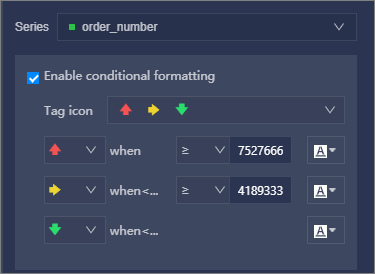
- [条件付き書式の有効化] を選択し、[タグアイコン] のドロップダウンリストからアイコンテーマを選択します
- マークアウトするデータのルール、アイコンのスタイル、フォントの色を指定できます。
- [系列設定] セクションで、メジャーエイリアス、配置、データ表示形式を設定します。

グラフの削除
グラフを削除するには、以下の手順を実行します。
- グラフの右上隅にある
 アイコンをクリックします。
アイコンをクリックします。
- [削除] を選択します。
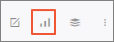 アイコンをクリックします。
アイコンをクリックします。
 アイコンをクリックします。 ダッシュボードの表示エリアにランキングボードが表示されます。
アイコンをクリックします。 ダッシュボードの表示エリアにランキングボードが表示されます。
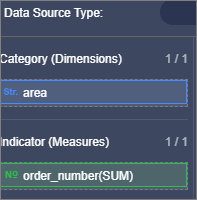
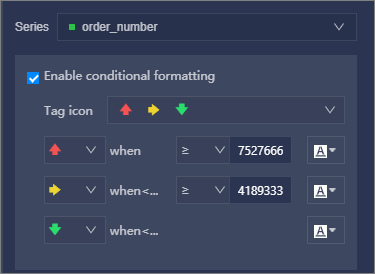
 アイコンをクリックします。
アイコンをクリックします。